Comece criando um arquivo de mapa e adicionando aos limites da cidade de Redding para ele.
Para criar um mapa e adicionar um arquivo de origem
- Antes de iniciar este tutorial, consulte o Se preparando para usar os tutoriais.
- Crie um arquivo de mapa.
- Clique em

 Novo
Novo Desenho.
Desenho.
- Selecione o modelo map2d.dwt.
- Clique em Abrir.
- Clique em
- Defina o sistema de coordenadas para o mapa.
- Clique em Configuração do mapa
 Sistema de coordenadas
Sistema de coordenadas Atribuir.
Atribuir.
- Alterar a Categoria para EUA, Califórnia.
- Clique com o botão direito em Desenho atual e clique em Sistema de coordenadas.
- Clique em CA-I.
- Clique em Atribuir.
- Clique em Configuração do mapa
- Adicione os limites da cidade ao mapa ao arrastar e soltar um arquivo de origem no Gerenciador de exibição.
- Use o Explorador de arquivos para navegar até a pasta em que copiou os arquivos de amostra do tutorial de criação de mapas.
- Redimensione a janela do Conjunto de ferramentas do AutoCAD Map 3D e a janela da pasta de dados de amostra para poder ver ambas ao mesmo tempo.
- Arraste e solte o arquivo City_Boundary.sdf no Gerenciador de exibição, logo acima da camada Base do mapa.
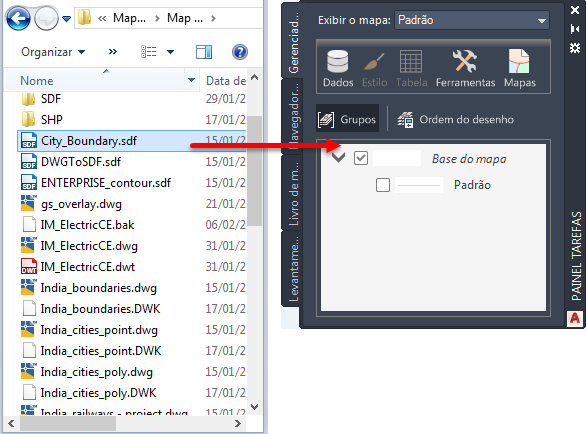
Os limites da cidade de Redding aparecem em seu mapa.
- Clique em

 Salvar como
Salvar como Desenho. Na pasta de tutoriais, dê o nome build_map1.dwg para o arquivo e clique em Salvar.
Desenho. Na pasta de tutoriais, dê o nome build_map1.dwg para o arquivo e clique em Salvar.
Para prosseguir neste tutorial, vá ao Exercício 2: Anexar um arquivo de desenho.